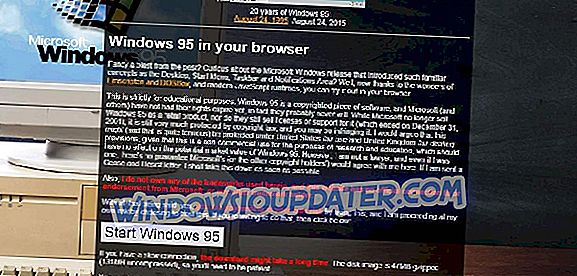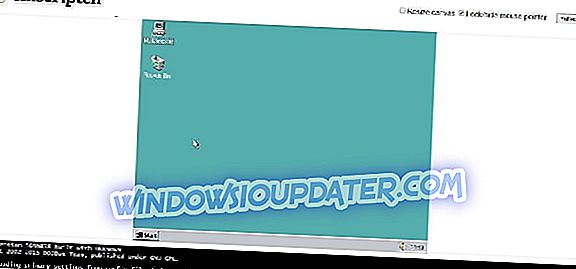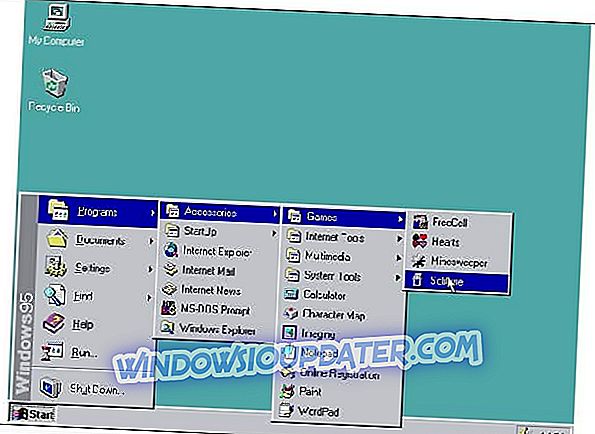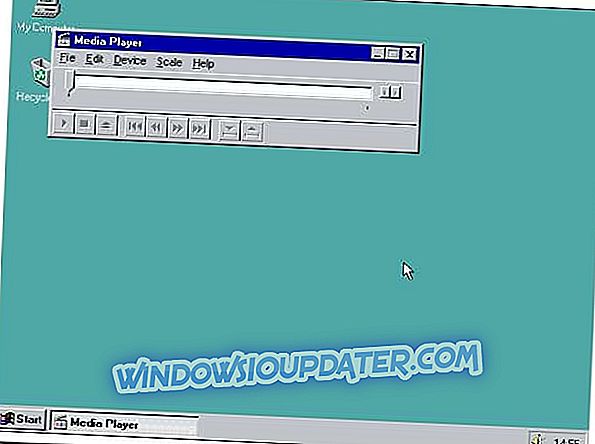Das Windows, das wir heute kennen und lieben, verdankt Windows 95 viel. Windows 95 hat die Serie mit der Einführung einer Taskleiste, eines Benachrichtigungsbereichs und des legendären Startmenüs verändert. Windows war nicht länger nur eine untergeordnete Ergänzung zu DOS. Zum ersten Mal war dies ein vollständiger Ersatz für eine zunehmend veraltete Befehlszeilenplattform.
Obwohl es viele Emulatoren gibt, die DOS-Software ausführen, bleibt Windows 95 eine urheberrechtlich geschützte Plattform. Daher können unter Windows 10 keine Emulatoren installiert werden, auf denen Spiele der 90er Jahre ausgeführt werden können. Das bedeutet jedoch nicht, dass es überhaupt keine Windows 95-Emulatoren gibt. Schauen Sie sich die wenigen Websites an, die Emulatoren enthalten, die das Betriebssystem in seiner ganzen Pracht wiederherstellen.
Windows 95 in Ihrem Browser
Schauen Sie sich Windows 95 in Ihrem Browser mit einem Emulator an, der Windows 95 in einem anderen Tab ausführen kann. Der Programmierer hinter der Site hat den Emulator vor allem wegen Nostalgie vor allem entwickelt. Der Entwickler räumt jedoch weiterhin ein, dass der Emulator möglicherweise gegen das Urheberrecht verstößt oder nicht.
- Klicken Sie hier, um Windows 95 in Ihrer Browser-Website zu öffnen, die im Schnappschuss direkt darunter angezeigt wird. Klicken Sie dann auf der Seite auf die Schaltfläche Start Windows 95 .
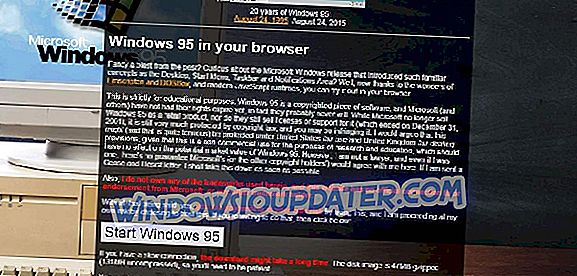
- Klicken Sie im sich öffnenden Popup-Fenster auf die Schaltfläche OK, um den Emulator zu starten. Es sollte nicht länger als 10 Minuten dauern, bis sich der Emulator wie in der Momentaufnahme unten öffnet.
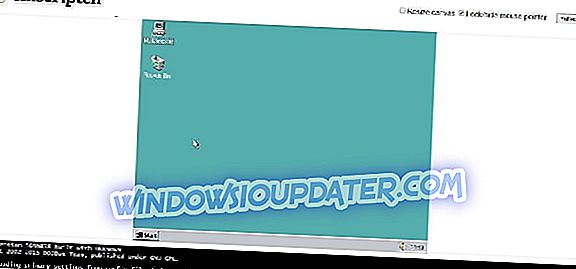
- Wenn der Emulator geladen wurde, schließen Sie alle Hintergrundregisterkarten in Ihrem Browser. Dies reduziert die Verzögerung und stellt sicher, dass der Emulator am schnellsten läuft.
- Klicken Sie dann auf das Anzeigefeld des Emulators, um den Mauszeiger innerhalb von Windows 95 zu bewegen. Sie können Esc drücken, um den ursprünglichen Cursor wiederherzustellen.
- Der Emulator verfügt auch über einen Vollbildmodus, den Sie durch Drücken der Schaltfläche Vollbild oben rechts öffnen können.
- Jetzt können Sie Spaß im Emulator haben, indem Sie auf die Schaltfläche Start klicken und Programme > Zubehör > Spiele auswählen, um das Untermenü im Schnappschuss unten zu öffnen. Wählen Sie zum Öffnen von Solitaire, Hearts (was nicht in Windows 10 enthalten ist), Minesweeper oder Freecell in Win 95.
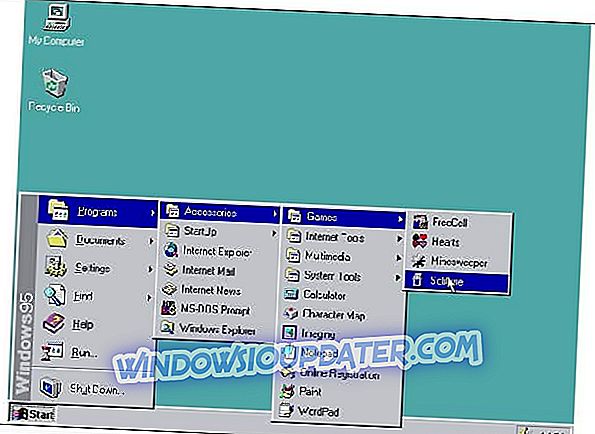
- Schauen Sie sich den Media Player der Plattform an, indem Sie auf Start > Programme > Zubehör > Multimedia > Media Player klicken. Dadurch wird der Standard-Mediaplayer geöffnet, der in der folgenden Abbildung gezeigt wird.
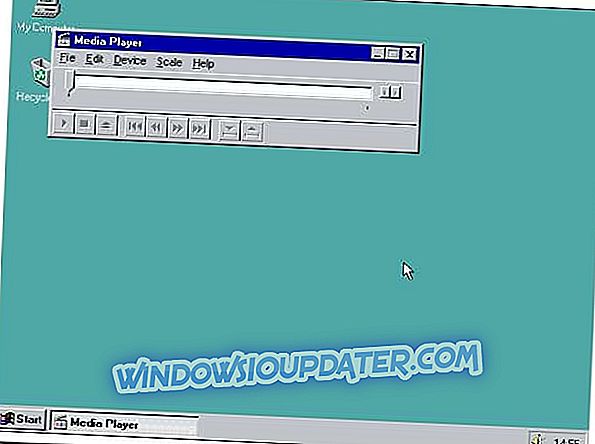
- Klicken Sie im Media Player-Fenster auf Datei > Öffnen . Anschließend können Sie einige Audioclips auswählen, die im Media Player wiedergegeben werden sollen.
- Sie können den Desktop anpassen, indem Sie mit der rechten Maustaste darauf klicken und Eigenschaften auswählen. Das Fenster Eigenschaften von Anzeige wird geöffnet, in dem Sie alternative Hintergrundbilder auswählen können.
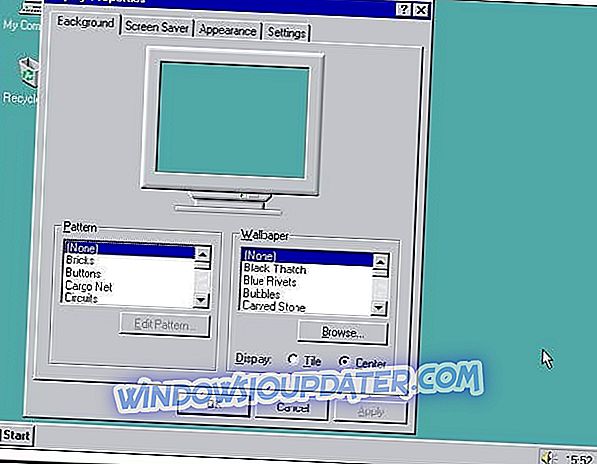
Der Spiel-DOS-Spiele-Emulator
DOS-Spiele online spielen umfasst hauptsächlich DOS-Spiele zum Spielen in Browsern. Die Website hat jedoch auch einen eigenen Windows 95-Emulator, der dem von Windows 95 in Ihrer Browser-Website entspricht. Klicken Sie hier, um die Webseite des Emulators zu öffnen.

Klicken Sie in die Anzeige des Emulators, um Windows 95 zu starten. Es dauert nicht lange, bis Sie mit diesem Schritt beginnen können. Klicken Sie in die Anzeige, um den Cursor im Windows 95-Emulator zu bewegen. Sie können auch eine Vollbild- Taste drücken, um den Emulator im Browser zu erweitern.
Dies sind zwei Browser-Emulatoren, die einen faszinierenden Einblick in Windows 95 bieten. Dazu gehören die meisten Zubehör-, System-Tools- und Anpassungseinstellungen des ursprünglichen Betriebssystems.